So entfernen Sie Malware mithilfe des Offline-Scans von Microsoft Defender
Microsoft Defender ist ein leistungsstarkes Antivirenprogramm, das eine Reihe wichtiger Sicherheitsfunktionen bietet. Zusätzlich zum Standard-Virenschutz bietet Microsoft Defender auch einige hübsche Add-Ons, die in anderer erstklassiger Antivirensoftware fehlen.
Heute schauen wir uns den Offline-Scan von Microsoft Defender an und wie Sie damit Malware aus Windows 10 entfernen können.
Wann sollten Sie den Microsoft Defender Offline-Scan verwenden?
Microsoft hat Microsoft Defender (früher Windows Defender) für Windows 10 revolutioniert. Es ist jetzt eine vielseitige Sicherheitsplattform auf dem neuesten Stand der Technik für Windows-Benutzer. Der Offline-Scan gehört zu den vielen neuen Funktionen, die Microsoft schrittweise in Microsoft Defender integriert hat.
Was genau macht den Offline-Scan so leistungsfähig?
Der Microsoft Defender-Offline-Scan führt einen Offline-Tiefenscan Ihres PCs durch. Der Offline-Scan sucht nach Viren, Trojanern und anderer Malware, die Antivirensoftware unter Windows möglicherweise nicht erkennt. Die saubere Umgebung, die frei von zusätzlichen Programmen und Prozessen ist, ermöglicht es Microsoft Defender, den Computer zu scannen, schädliche Malware ordnungsgemäß zu erkennen und zu entfernen.
Viele Malware wird im Hintergrund ausgeführt, und manchmal erkennt selbst die beste Antivirensoftware keine hoch belastbare und problematische Malware. Rootkits, die sich während des Startvorgangs verstecken, können auch beim Offline-Scan erkannt werden. Der Offline-Scan von Microsoft Defender entfernt hervorragend Malware und schützt Ihren PC vor weiteren Schäden.
Verwendung des Microsoft Defender-Offline-Scans für Windows 10
Sie können einen Offline-Scan unter Windows 10 mit nur wenigen Klicks starten. Der gesamte Scan dauert jedoch ungefähr 15 Minuten. Stellen Sie sicher, dass Sie alle nicht gespeicherten Arbeiten und wichtigen Dateien speichern, bevor Sie mit dem Offline-Scan beginnen.
Methode 1: Starten Sie Microsoft Defender Offline Scan mit Windows-Sicherheit
Die erste Möglichkeit, den Microsoft Defender-Offline-Scan auszuführen, ist ziemlich einfach:
- Suchen Sie nach Windows – Sicherheit im Startmenü und wählen Sie das beste Spiel.
- Navigieren Sie zu Viren- und Bedrohungsschutz> Scanoptionen .
- Wählen Sie Microsoft Defender Offline-Scan und klicken Sie auf Jetzt scannen .
- Klicken Sie im daraufhin angezeigten Dialogfeld auf Scannen .
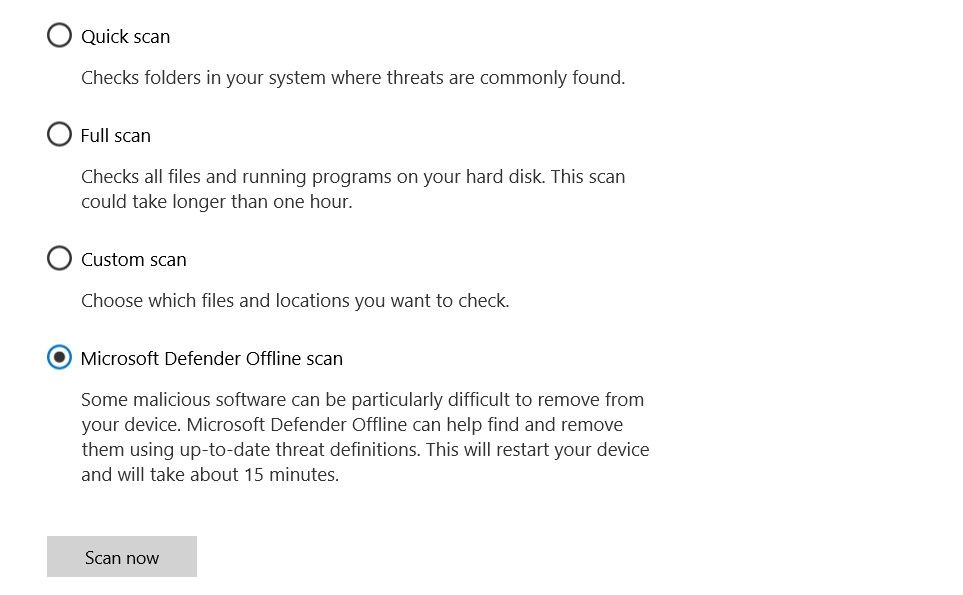
Windows 10 wird dann neu gestartet und der Offline-Malware-Scan wird während des Startvorgangs gestartet. Der Windows Defender Antivirus- Bildschirm und ein Eingabeaufforderungsfenster zeigen den Fortschritt des Offline-Scans an.
Methode 2: Starten Sie Microsoft Defender Offline Scan mit PowerShell
PowerShell ist ein plattformübergreifendes Verwaltungsframework, das in das Windows-Betriebssystem integriert ist. Sie können Microsoft Defender problemlos mit PowerShell verwalten und sogar einen Offline-Scan mit nur einem einzigen Befehl durchführen.
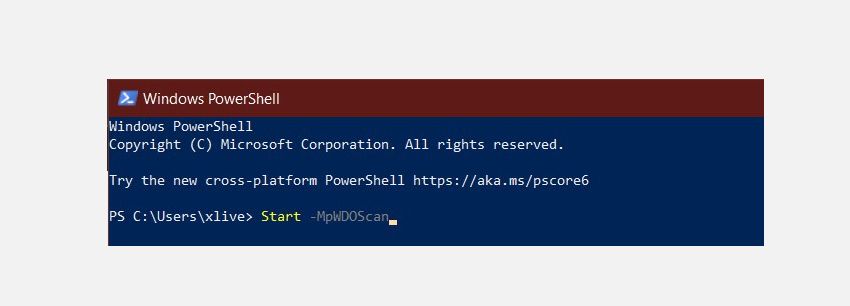
So verwenden Sie PowerShell zum Ausführen eines Microsoft Defender-Offline-Scans:
- Geben Sie Windows Powershell in die Suchleiste des Startmenüs ein.
- Klicken Sie mit der rechten Maustaste auf Windows PowerShell und wählen Sie Als Administrator ausführen .
- Geben Sie den folgenden Befehl in die PowerShell-Konsole ein und drücken Sie die Eingabetaste:
Start -MpWDOScanIhr Computer wird dann neu gestartet und der Offline-Scan wird durchgeführt.
Scan-Ergebnisse
Sobald Microsoft Defender den Offline-Scan abgeschlossen hat, können Sie die Scanergebnisse anzeigen, indem Sie zu Windows-Sicherheit> Viren- und Thread-Schutz> Schutzverlauf navigieren.
So verwenden Sie einen Offline-Malware-Scan unter Windows 7 / 8.1
Unter Windows 7 und Windows 8.1 ist das Ausführen eines Offline-Scans ganz anders. Sie müssen zuerst Windows Defender Offline herunterladen, einen bootfähigen USB-Stick oder eine bootfähige CD / DVD erstellen und dann das Windows Defender-Tool auf Ihrem PC starten. Windows Defender Offline durchsucht dann den PC in einer sauberen Umgebung nach Malware.
Download : Windows Defender Offline für Windows 7 / 8.1 (kostenlos)
Führen Sie den Offline-Malware-Scan unter Windows 7 / 8.1 wie folgt aus:
- Laden Sie je nach System das 32-Bit- oder 64-Bit-Dienstprogramm Windows Defender Offline herunter.
- Führen Sie das Setup aus und erstellen Sie das Installationsmedium auf einem USB / CD / DVD.
- Starten Sie Ihren Computer neu und starten Sie von Ihrem ausgewählten Medium. Windows Defender Offline scannt und entfernt jetzt Malware von Ihrem PC.
Entfernen Sie Malware mit Microsoft Defender Offline
Microsoft Defender Offline ist ein praktisches Dienstprogramm, mit dem persistente Malware von Ihrem PC entfernt wird. Es wird in einer vertrauenswürdigen Umgebung ausgeführt, in der sich Malware nicht hinter Hintergrundprozessen oder anderen Programmen verstecken kann.
Verwenden Sie Microsoft Defender Offline, um Ihren PC vor schädlicher Malware zu schützen, die Ihre Daten zerstören und den reibungslosen Betrieb Ihres PCs beeinträchtigen kann.
